1、选择数据区域。选择上面数据区域中的单元格范围
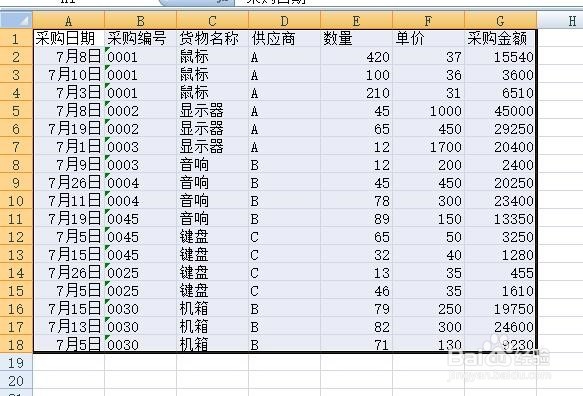
2、选择排序功能。选择 数据 ---排序和筛选---排序

3、设置排序的主要关键字。选择主要关键字中的货物名称

4、添加新的排序条件。在排序中,单击添加条件,添加新的排序条件。选择次要关键字

5、设置次要关键字。在选框中选择采购日期
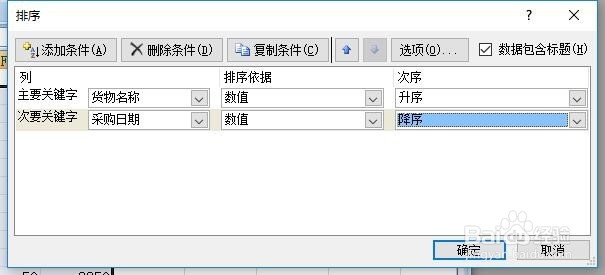
6、设置排序方式。在次要关键字中,在次序中选择降序选项。
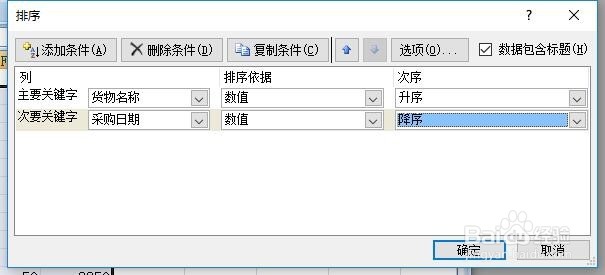
7、查看结果。点击确定查看排序后的结果

8、进行分类汇总。选择排序后的数据源,选择数据---分级显示---分类汇总

9、设置分类汇总的数据总项。在选定汇总项中选择数量和采购金额,设置分类汇总的汇总项
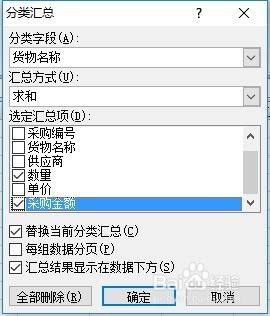
10、查看分类汇总的结果。单击分类汇总对话框中的确定按钮,查看分类汇总
